|
Nicole

Dieses
Tutorial wurde von
mir Romana geschrieben, es darf
nicht kopiert werden und
auf anderen Seiten
zum download angeboten werden.
Jegliche
Ähnlichkeit ist rein zufällig.
Ich habe es mit Corel X2020
geschrieben, geht aber sicher
mit den anderen auch.
Tuben gibt es keine da ich diese
hier gekauft habe https://tammyswel.blogspot.ca.at
Du benötigst 1 Haupttube
2 Decotube (Sterne
und eine andere decotube)
1 Hintergrund
Material
Filter :
Filter - Bkg - Kaleidoscope -
4QFlip - UpperL
Caroline and Sensibility -
CS D-Lines
Flaming Pear - Flexity 2
1.)
Öffne ein
transparentes Bild mit der Größe
von 900 x 700
Suche dir 2
schöne Farben aus deiner Tube
Ich hab als
Vordergrundfarbe #416194
und als
Hintergrundfarbe #ffecd7
2.)
Wir machen
uns jetzt einen Hintergrund
Alles Auswählen
Kopiere deinen Hintergrund in eine
Auswahl ein
Auswahl aufheben
3.)
Einstellen - Unschärfe -
Strahlenförmige Unschärfe
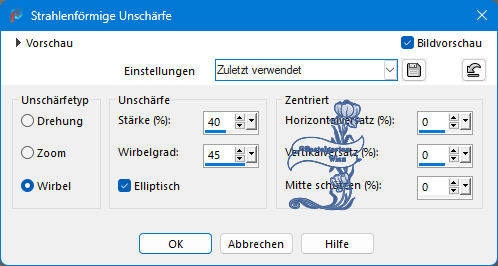
4.)
Effekte - Bild
Effekte - Nahtlos Kacheln
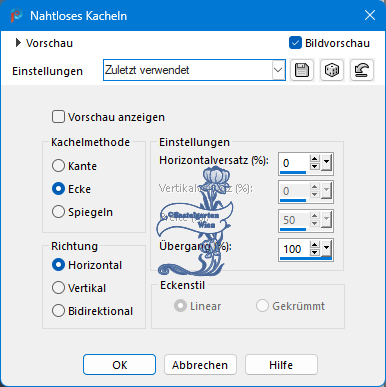
Ebene Duplizieren
Vertikal Spiegeln
Stelle hier die Sichtbarkeit auf
50 %
Ebenen nach unten
zusammenfassen
Effekte - Kanteneffekte -
Nachzeichneen
5.)
Ebene Duplizieren
Geometrieeffekte -
Vertikalperspektive
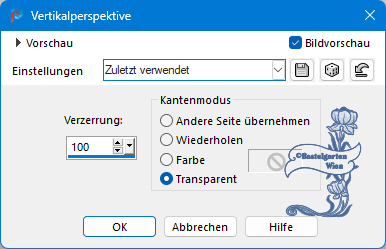
Ebene Duplizieren
Vertikal Spiegeln
Ebenen nach unten
zusammenfassen
6.)
Flaming Pear - Flexity 2
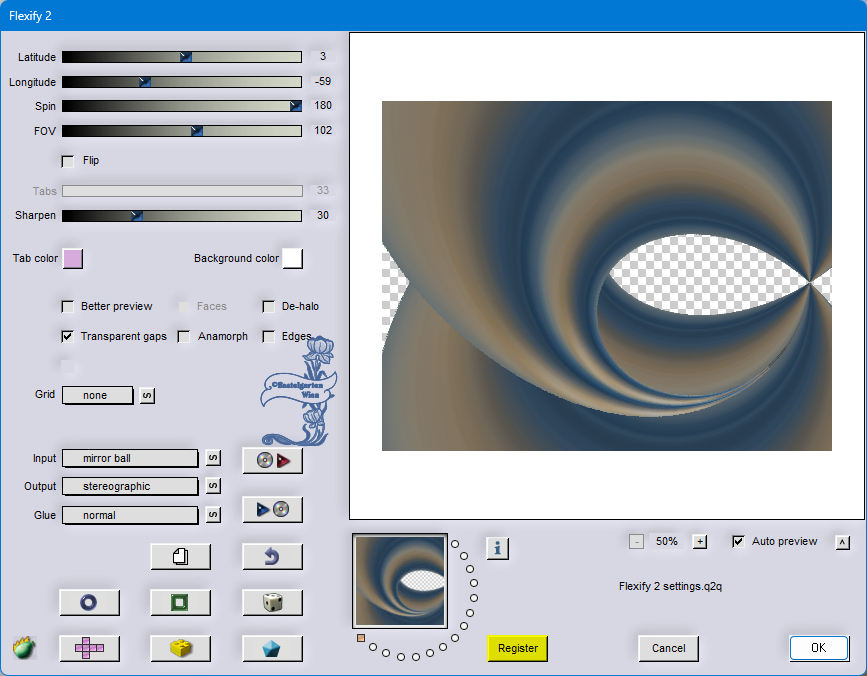
Wende diese 2 mal an
Effekte - Kanteneffekte -
Nachzeichneen
7.)
Effekte - Bild
Effekte - Nahtlos Kacheln
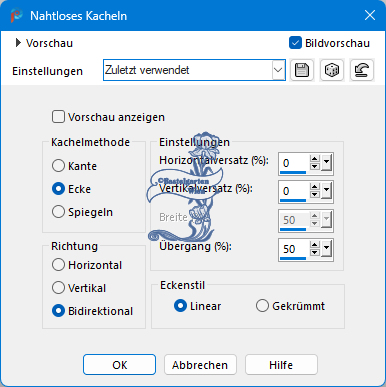
8.)
Effekte -
Reflexionseffekte -
Spiegelrotation
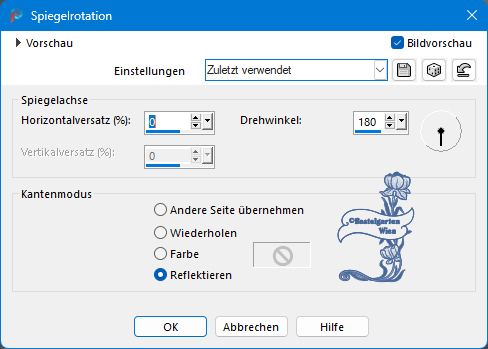
Einstellen - Schärfen -
Scharfzeichnen
9.)
Auswahl -
Auswahl laden/speichern -
Auswahl aus Datei Laden
"01ornament27-romana1"
mit dieser
Einstellung
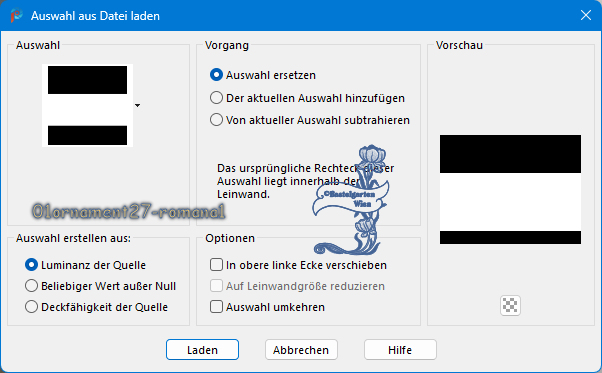
Auswahl - Ebene Umwandeln in
eine Ebene
Auswahl aufheben
10.)
Effekte - Bildeffekte Versatz
mit dieser Einstellung
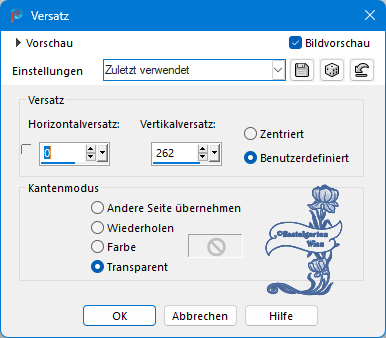
Ebene Duplizieren
Vertikal Spiegeln
Ebenen nach unten
zusammenfassen
11.)
Ebene Duplizieren
Ebenen nach unten
zusammenfassen
Ebene Duplizieren
Geometrieeffekte -
Horizontalperspektive
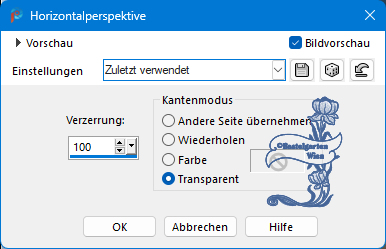
Ebene Duplizieren
Horizontal Spiegeln
Ebenen nach unten
zusammenfassen
12.)
Eventuell wenn
es dir zu dunkel ist hab ich
noch Helligkeit/Kontrast
angewandt
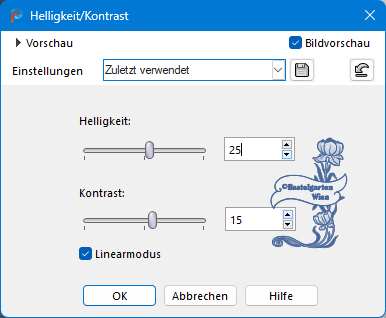
13.)
Geometrieeffekte -
Parallelogramm
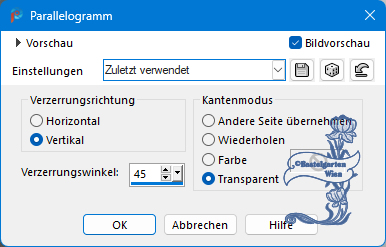
14.)
Filter - Bkg - Kaleidoscope -
4QFlip - UpperL
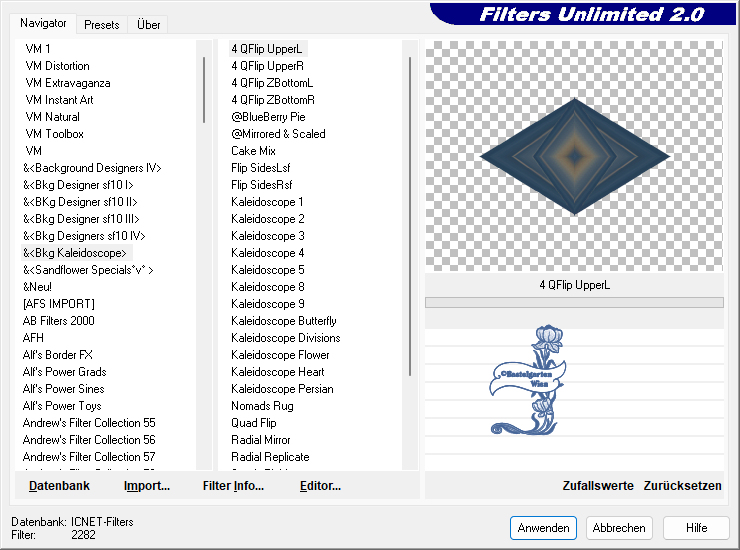
15.)
Bild Größe ändern
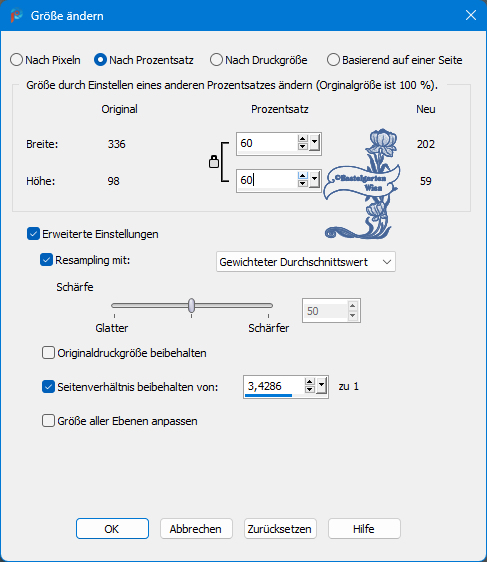
16.)
Bild frei drehen
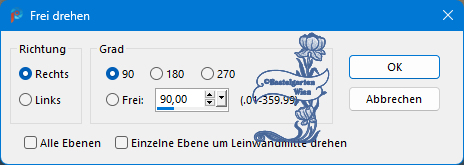
Eventuell wenn
es dir zu dunkel ist hab ich
noch Helligkeit/Kontrast
angewandt aus Punkt 12
17.)
Effekte - Bildeffekte Versatz
mit dieser Einstellung
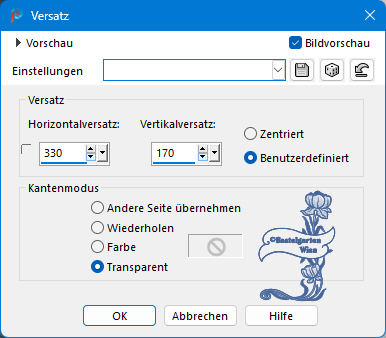
Ebene Duplizieren
Vertikal Spiegeln
Ebenen
nach unten zusammenfassen
Ebene Duplizieren
Horizontal Spiegeln
Ebenen nach unten
zusammenfassen
18.)
Effekte - 3D
Effekte - Schlagschatten mit
dieser Einstellung

19.)
Aktiviere die
Ebene (Raster1)
Ebene Kopieren , wir brauchen
sie später
Einfügen als neues Bild
20.)
Aktiviere deine 1 Decotuben
(Sterne)
Einfügen als neue Ebene
Effekte - Bildeffekte Versatz
mit dieser Einstellung

21.)
Aktiviere deine 1 Decotuben
(Eule)
Platziere sie nach Links
unten sie mein Bild
Einstellen - Schärfen -
Scharfzeichnen
Wiederhole den Schlagschatten 0
- 0 - 80 - 25
22.)
Kopierern nun deine Hauptube in
das Bild
ich hab sie nach rechts verschoben
Passe die
Größe an
Einstellen - Schärfen -
Scharfzeichnen
Wiederhole den Schlagschatten 0
- 0 - 80 - 30
23.)
Bild - Rand
hinzufügen von 1 Pixel in der
Farbe #ffecd7
Bild - Rand
hinzufügen von 1 Pixel in der
Farbe #416194
Bild - Rand
hinzufügen von 1 Pixel in der
Farbe #ffecd7
Alles Auswählen
24.)
Bild - Rand
hinzufügen von 30 Pixel in der
Farbe #416194
Auswahl umkehren
Füge nun deinen kopierten
Hintergrund in die Auswahl ein
Einstellen -
Unschärfe - Gauscher Unschärfe
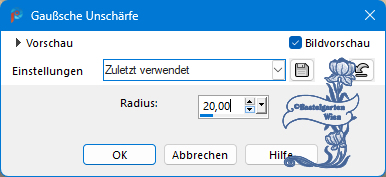
25.)
Caroline and Sensibility -
CS D-Lines
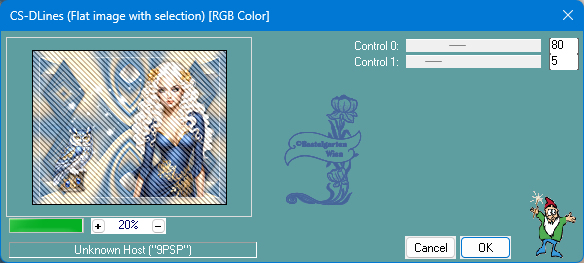
26.)
Effekte - 3D
Effekte - Innenfase mit dieser
Einstellung
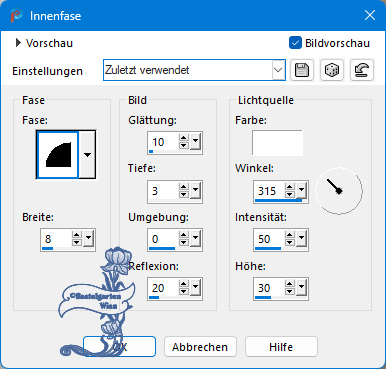
27.)
Auswahl umkehren
Effekte - 3D
Effekte - Aussparung

Auswahl aufheben
28.)
Aktivere
dein Textwerkzeug - Benenne dein
Bild
Schreib
deinen Namen
oder gib
dein Wasserzeichen darauf
Gib noch das Copyright auf dein
Bild
Schlagschatten nach Wahl
29.)
Bild - Rand
hinzufügen von 1 Pixel in der
Farbe #416194
Nun bist du
fertig und du kannst deinen Bild
als jpg abspeichern.
Ich hoffe
dir hat das Tutorial genauso
viel Spaß gemacht
wie mir es
zu schreiben.
Dankeschön
fürs nachbasteln.
Home
Ein Bild von Pinuccia
Dankeschön fürs Nachbasteln und
fürs Übersetzten freu


Design by Romana |